### 下載安裝
下載地址:
[https://www.oracle.com/middleware/technologies/fusionmiddleware-downloads.html](https://www.oracle.com/middleware/technologies/fusionmiddleware-downloads.html)
下載頁面如下:
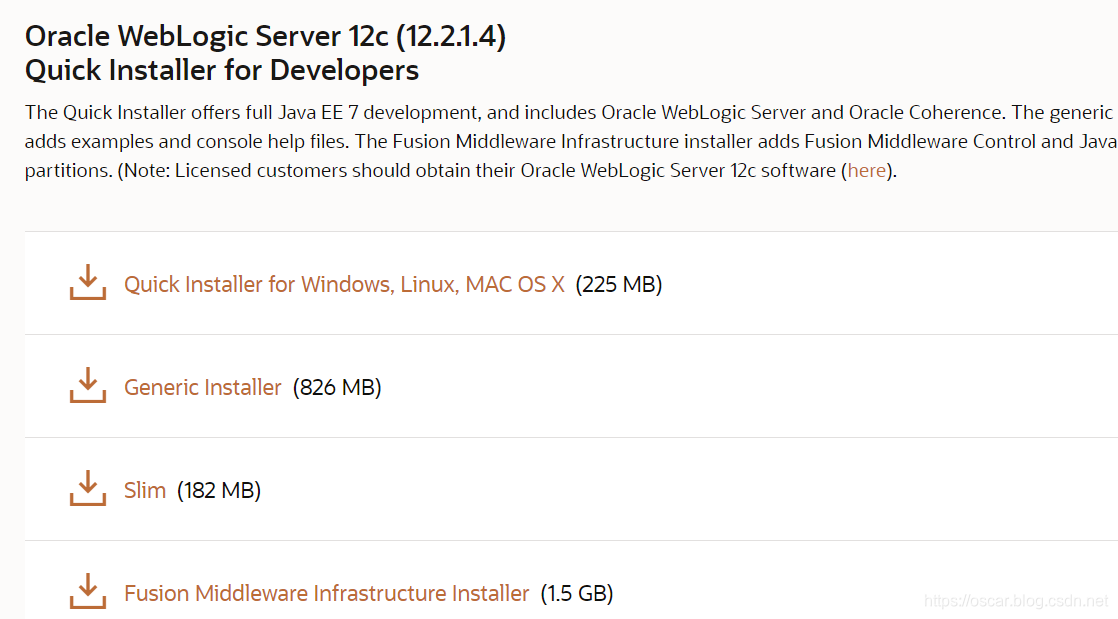
### 安裝版本
以上提供了四個安裝的版本
1. 快速安裝版本(Quick Installer)
該安裝檔225兆,包括:Java EE 7,Weblogic Server和Oracle Coherence(加快速度的緩存管理部件)。
下載地址:
https://download.oracle.com/otn/nt/middleware/12c/122140/fmw_12.2.1.4.0_wls_quick_Disk1_1of1.zip
可以安裝在Windows、Linux和MAC等操作系統。
2. 通用安裝版本(Generic Installer)
安裝檔826兆,除了Weblogic Server和Oracle Coherence,還包括一些示例和控制臺的幫助文檔。
下載地址:
https://download.oracle.com/otn/nt/middleware/12c/122140/fmw_12.2.1.4.0_wls_Disk1_1of1.zip
3. 簡化版(Slim)
安裝檔182兆
4. 融合中間件基礎設置安裝版(Fusion Middleware Infrastructure Installer)
安裝檔1.5G ,最全的安裝版本,額外包含 Fusion Middleware管理和JRF(Java Required Files),用于管理多分區多租戶域。
### 下載方式
對于開發或是一般應用來說, 可以選擇 快速安裝和通用安裝版本。官方下載需要注冊Oracle的賬號并登錄。
版本12.2.1.4也可以到百度網盤下載:
[1. 快速安裝版:](https://pan.baidu.com/s/1OjaqmvQXADW8cQOAbSj7xw)
[2. 通用安裝版](https://pan.baidu.com/s/1f96yTA5VrqPboqr4GiUclQ )
提取碼請私信索取。
快速安裝版也可以到CSDN下載,下載地址是:
[https://download.csdn.net/download/oscar999/12125589](https://download.csdn.net/download/oscar999/12125589)
### 單機安裝
這里先從最簡單的單機器安裝開始, 也就是用于開發、測試或是簡單應用的部署。
安裝的規劃和版本及環境如下:
1). 一臺管理服務器(無受管服務器)
2). 在Windows 10下使用界面方式安裝
3). 安裝的版本是Oracle WebLogic Server 12c (12.2.1.4),使用通用安裝的方式。
流程主要包括下載、安裝、部署應用、訪問測試, 細節步驟如下:
#### 解壓安裝包
通用安裝方式的文件名是:fmw_12.2.1.4.0_wls_Disk1_1of1.zip,解壓后有兩個文件: fmw_12.2.1.4.0_wls.jar和fmw_12214_readme.html。 .jar后綴的文件就是安裝文件了。
#### 安裝
Weblogic的安裝要求機器必須有JDK,如果當前機器安裝了JDK, 直接點擊運行即可, 也可以在命令行輸入`java -jar fmw_12.2.1.4.0_wls.jar`進行安裝。稍等片刻之后,就進入界操作。以命令行執行方式為例, 具體步驟如下:
1. 命令行切換到 jar 目錄,執行:
`java -jar fmw_12.2.1.4.0_wls.jar`
如果以上命令不能正確執行,出現以下問題:
問題1: 沒有修改注冊表權限
錯誤提示頁面如下:

解決方法: 需要以管理員運行的方式啟動命令行,啟動方式如下:
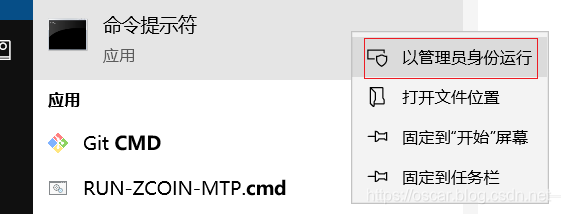
問題2: 找不到JDK
首先確保配置了JAVA_HOME環境變量,以及添加到Path變量中。如果依舊出現該錯誤,則可以直接使用全路徑的Java執行,錯誤以及解決方案的示例界面如下:
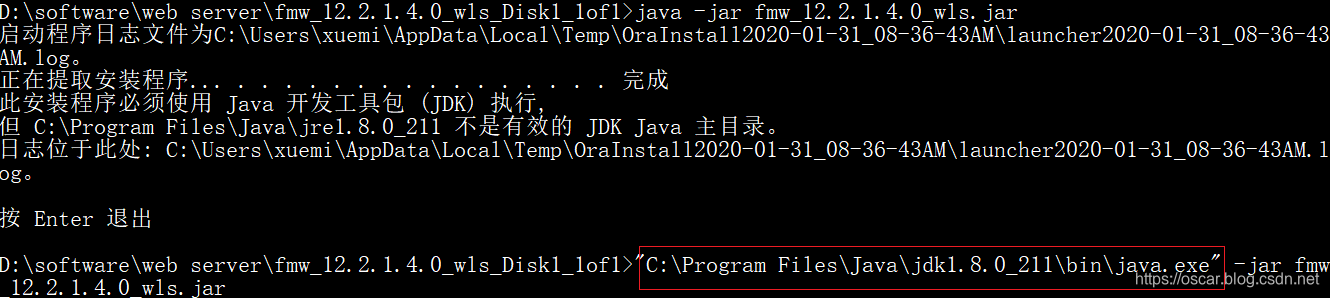
2. 接下來會進入安裝的向導界面,該向導會引導安裝Weblogic Server和Oracle Coherence。
安裝總共分為8步,包括歡迎頁面、自動更新設置、安裝位置選擇、安裝類型選擇、先決條件檢查、安裝概要、安裝進度和安裝完成提示。歡迎頁面如下:
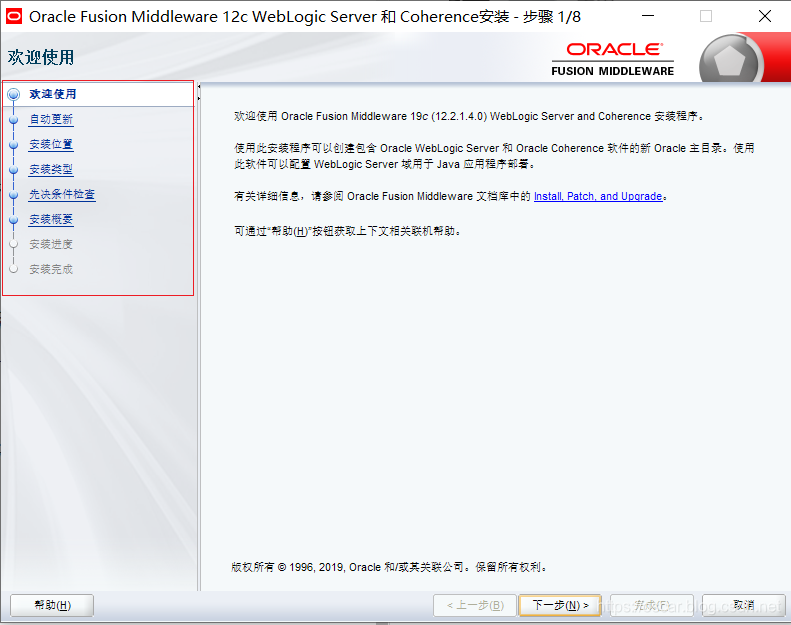
3. 自動更新。
如果不是首次安裝, Weblogic提供了更新的設定, 更新支持本地文件更新和在線更新兩種方式,這里簡單起見,這里跳過自動更新的設置。
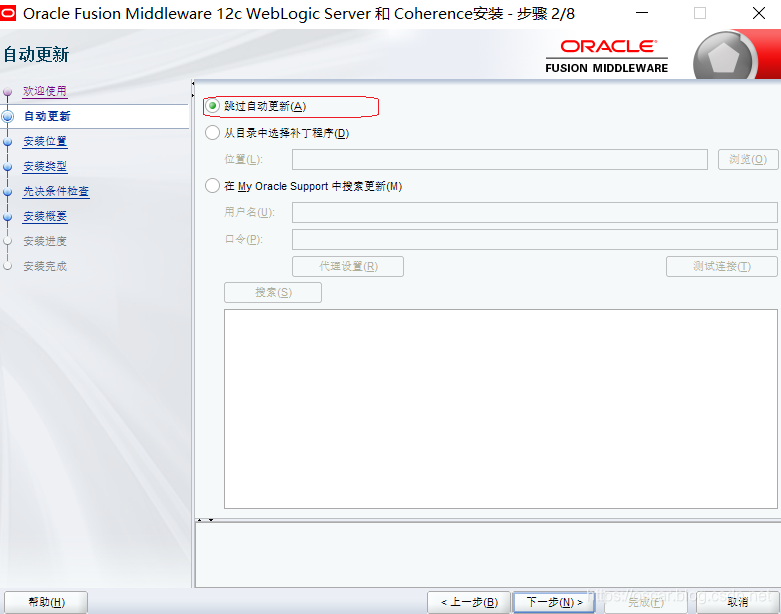
4. 安裝位置選擇
默認的安裝路徑是 `C:\Oracle\Middleware\Oracle_Home`, 根據筆者的習慣,這里切換到D盤install目錄中。
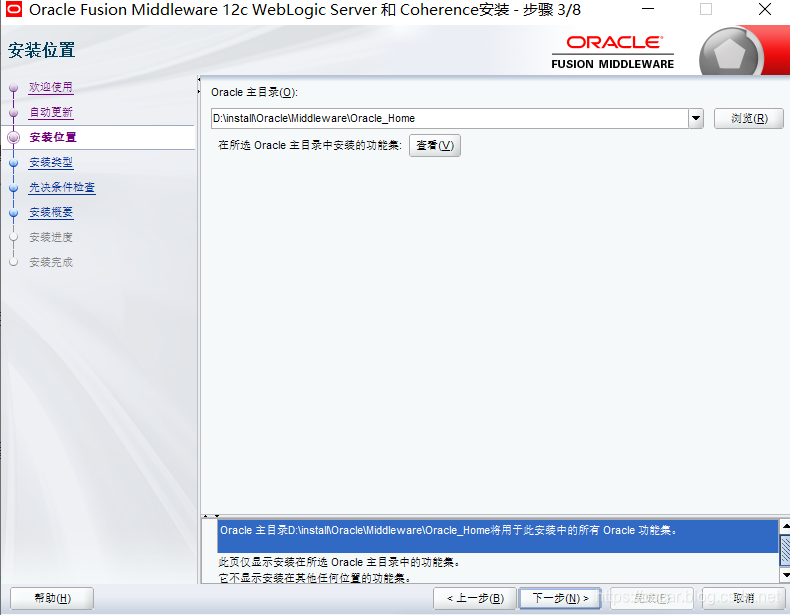
5. 安裝類型選擇,選擇第一個選項“Weblogic Server”
可以選擇的安裝類型有三種: Weblogic Server、Coherence和含示例的完整安裝。
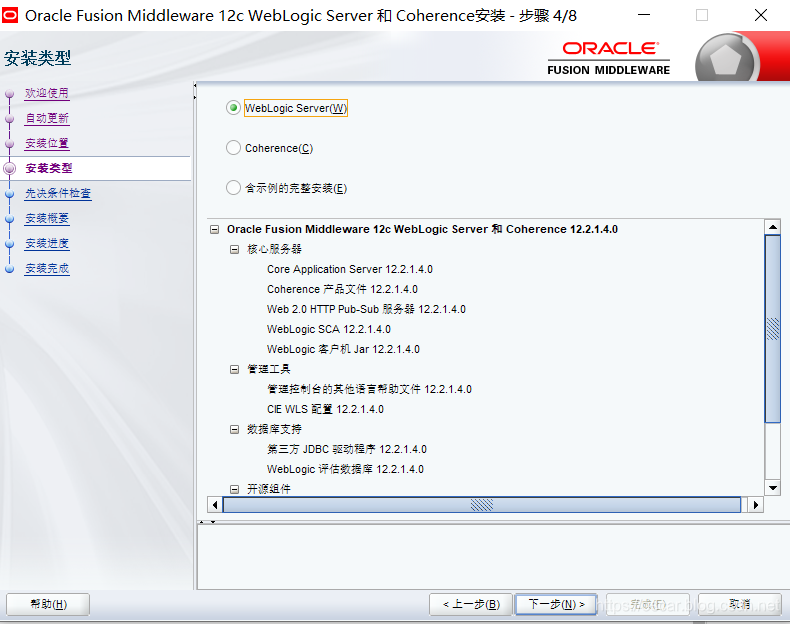
“含示例的完整安裝”這一項,顧名思義,除了安裝服務器外,還會安裝一些示例。主要看一下Weblogic Server和Coherence的區別。
“Coherence”選項同樣會安裝核心服務器,"Weblogic Server " 比"Coherence"多了數據庫支持和Weblogic客戶機。
6. 先決條件檢查。
這一步主要檢查操作系統和JDK的版本。
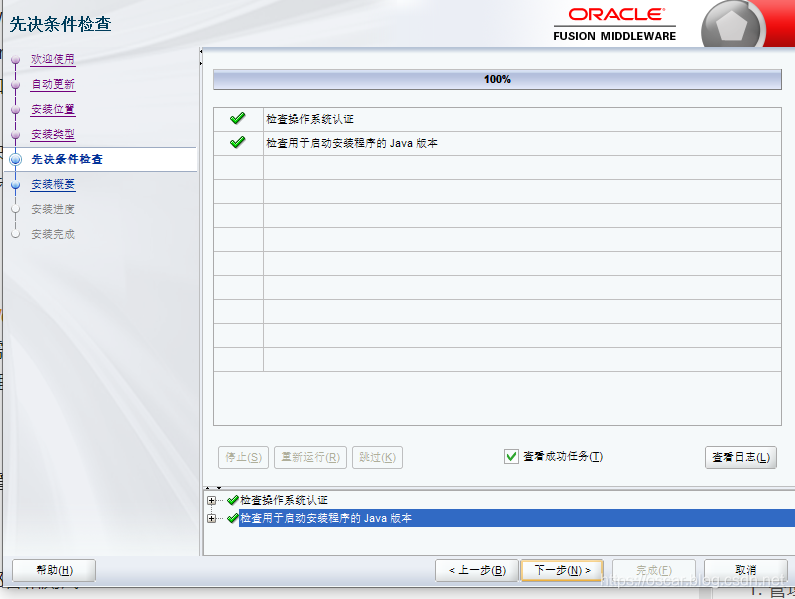
7. 安裝概要顯示, 包括安裝位置、磁盤空間和要安裝功能的列表。
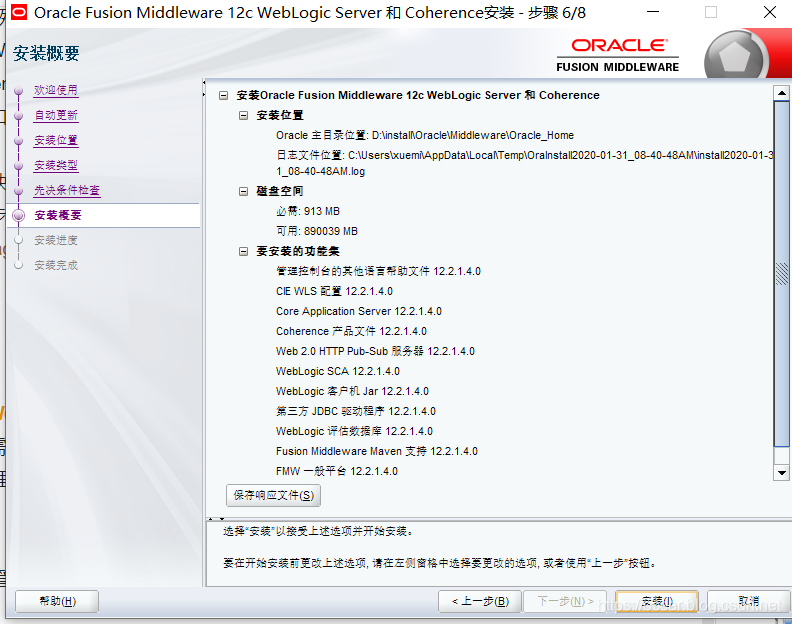
點擊“安裝”按鈕進行實際的安裝。
8. 安裝進度
安裝進度包括準備、復制、生成庫等步驟
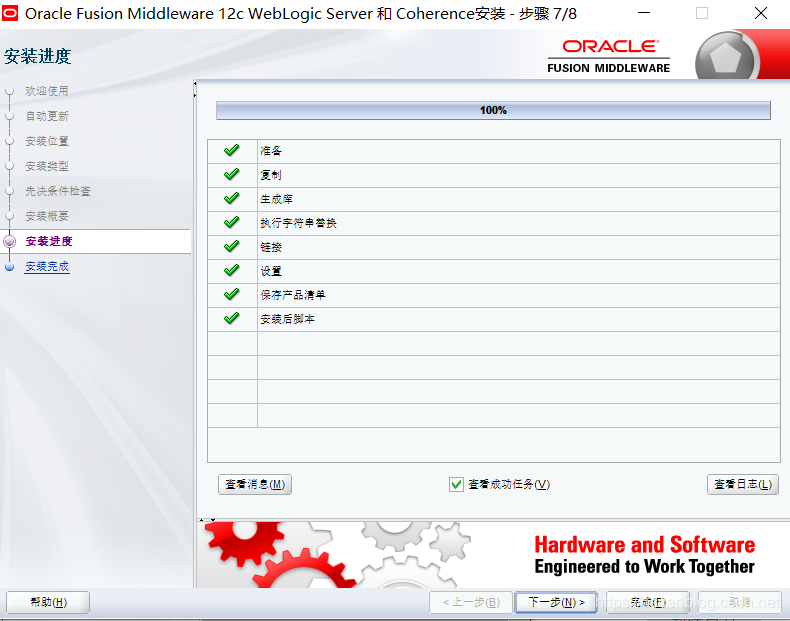
點擊“完成”及完成了安裝。
#### 配置
安裝完成后, 會自動啟動配置向導界面,進行創建域等配置。
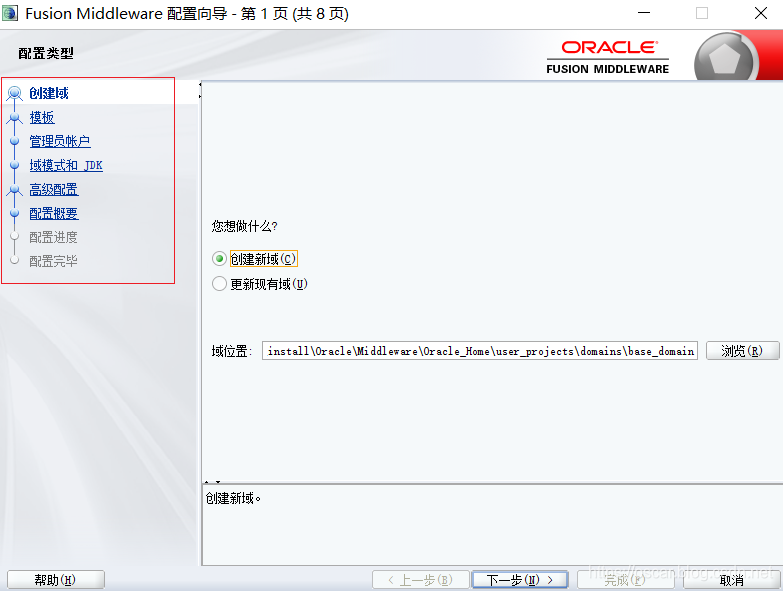
1. 創建域(Domain)
域是一個邏輯概念,是Weblogic管理的基本單元。Administration server(管理服務器)和Managed Servers(受管服務器)都是位于域之下。
默認創建的域名是base_domain, 位于安裝目錄的`user_projects\domains\base_domain`子目錄下(如上圖)。
這里使用默認設置,點擊“下一步”。
2. 選擇創建域的模板
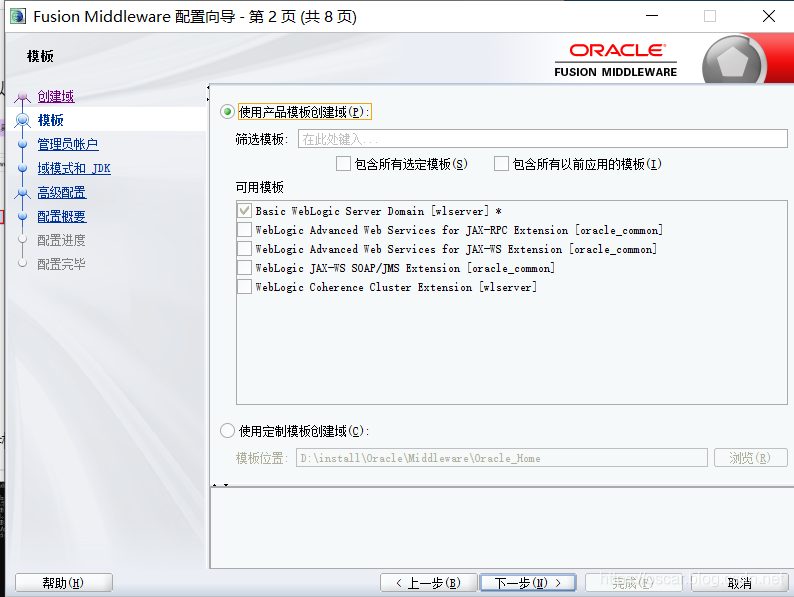
默認提供了5種模板:
1)基本的服務器域模板。Basic Weblogic Server Domain
2) 適用JAX-RPC(遠程過程調用的Java應用程序接口)擴展的高級Web Services 。(Weblogic Advanced Web Services for JAX-RPC Extension)
3) 適用JAX-WS(Java API for XML Web Services)擴展的高級Web Services 。
4)JAX-WS SOAP/JMS 擴展, 適用SOAP和Java消息服務。
5)WebLogic Coherence Cluster Extension,適用于集群。
除了以上選項,也可以自定制創建域的模板。
這里選擇第一項Basic Weblogic Server Domain。
3. 管理員賬號設置
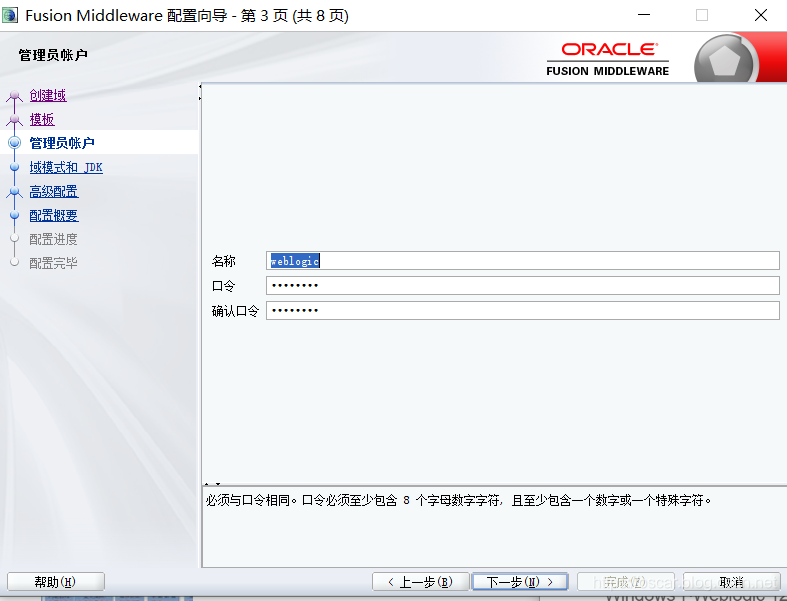
管理員賬號用于登錄管理控制臺,對服務器進行配置以及部署應用。
默認的賬號名是:weblogic, 密碼需要8個字符以上,這里設置為 oscar999
4. 域模式和JDK選擇
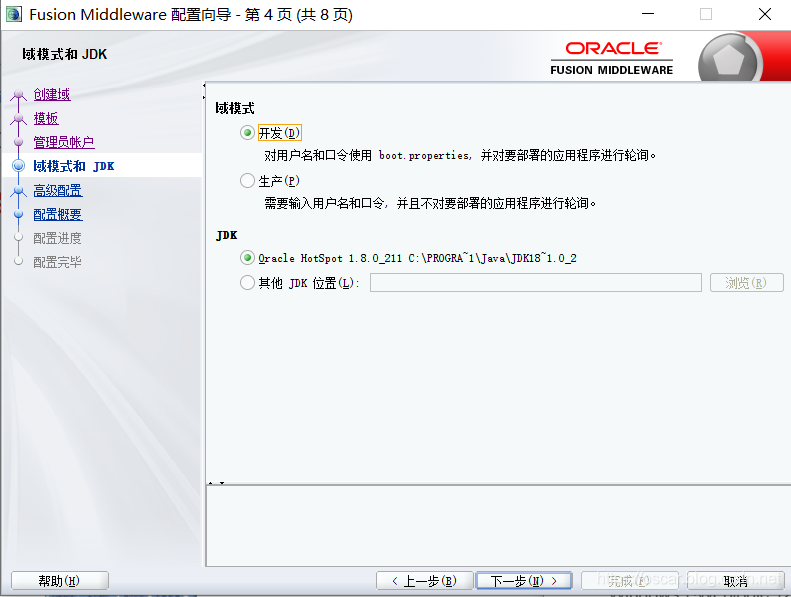
域模式有兩種: 開發和生產。生產模式在啟動管理服務時需要輸入以上設置的用戶名和密碼。
這里適用開發模式,JDK保持默認。
5. 高級配置
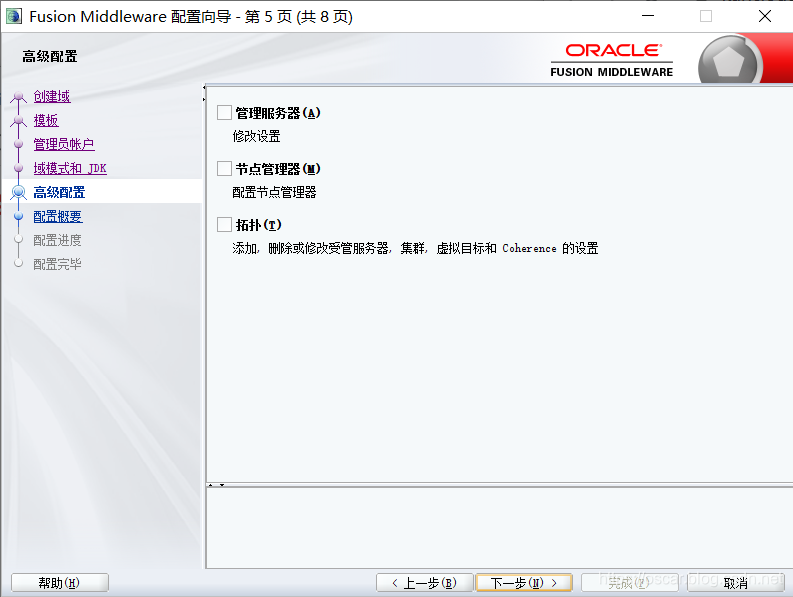
高級配置可以選擇是否對以下三個部分進行配置:
* 管理服務器:修改管理服務器相關配置,比如控制臺端口等。
* 節點管理器: 如果有多臺機器,可以配置多個節點管理器
* 拓撲: 集群等相關配置。
勾選以上一項或多項,則左邊會新增對應的項次配置。這里的配置也可以在管理控制臺進行配置,此處暫時都不配置,直接點擊“下一步”。
6. 配置概要、配置進度。
接下來一直“下一步”。
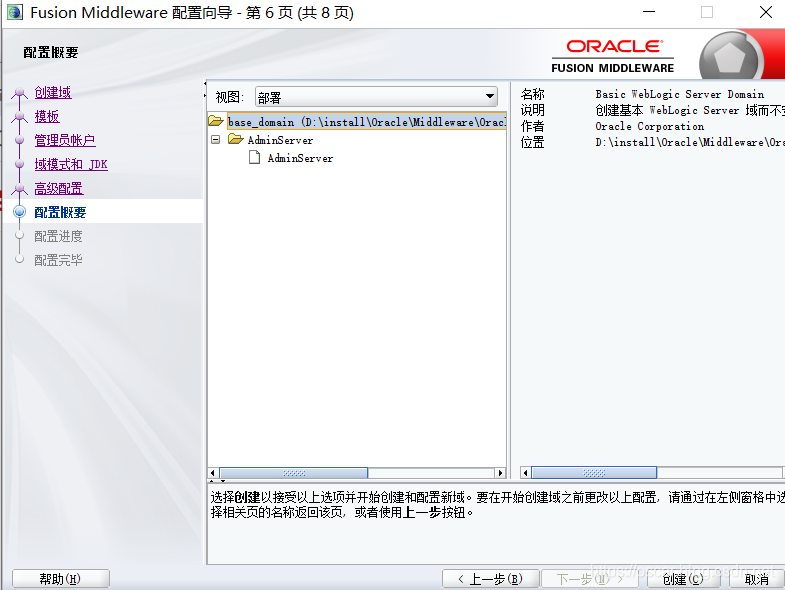
7. 配置完成
稍等片刻,配置完成后會顯示域創建的路徑,已經管理控制臺的地址。默認的端口是7001, 本地機器的完整地址是:
`http://localhost:7001/console`
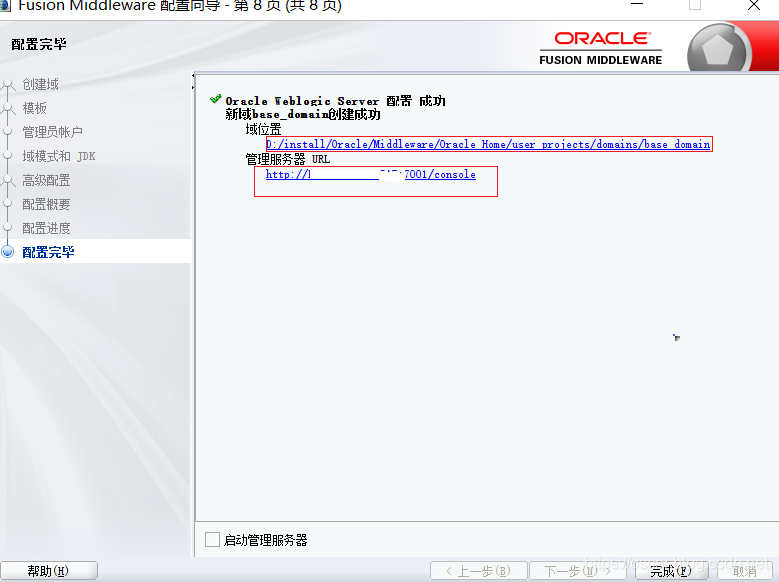
### 安裝目錄說明
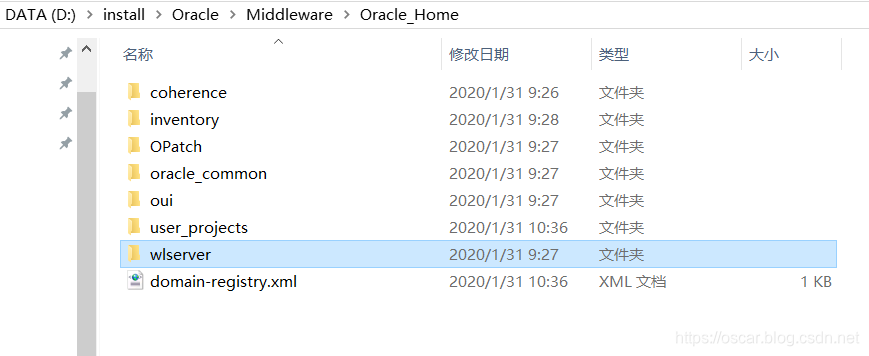
* coherence: coherence相關文件
* inventory: 安裝目錄相關, 安裝和升級使用
* OPatch:補丁相關
* oracle_common: 基礎的核心目錄, 包括配置向導的批處理等config.cmd
* oui, 卸載可執行文件ilaunch.exe即位于oui\bin\internal
*** user_projects:域存放的文件夾**
* wlserver:服務器主目錄
### 管理服務器的啟動
啟動的批處理文件位于`user_projects\domains\base_domain\bin`, 命令行切換到該目錄下,執行startWebLogic.cmd

通過`http://localhost:7001/console`進入控制臺,輸入用戶名、密碼。
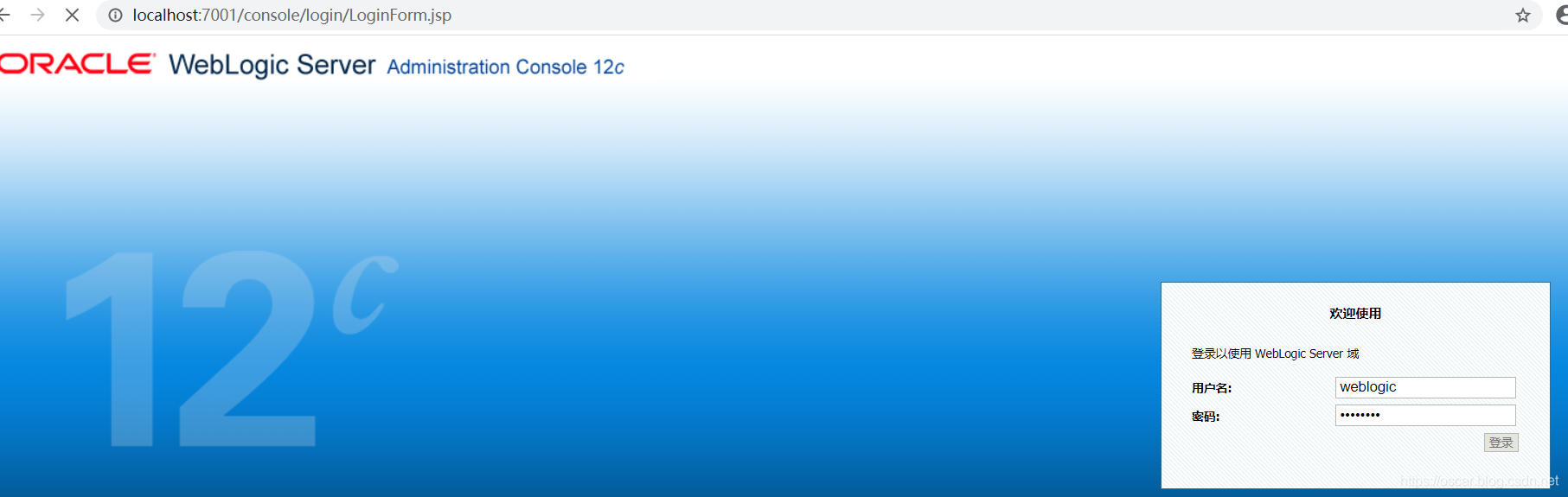
登錄成功后, 查看服務器:
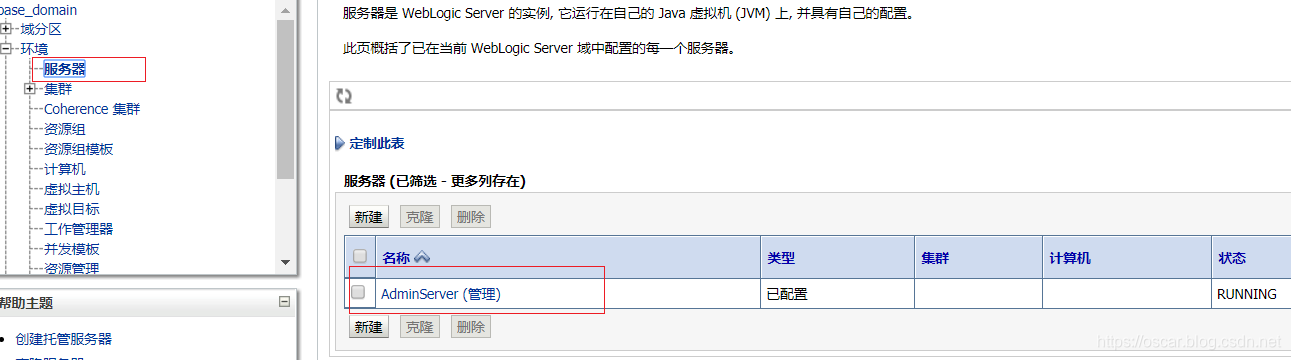
開發環境可以不添加受管服務器,將應用直接部署在管理服務器上。
### 應用部署
雖然可以在管理服務器上直接部署應用,但不是推薦的方式,這里在管理服務器上部署應用,僅為演示使用。
1. 在Eclipse創建一個動態Web項目,項目名稱myapp
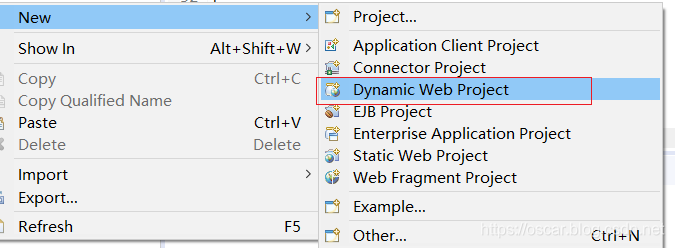
2. 新增index.jsp,輸出當前的機器名,內容如下:
```
<%@ page language="java" contentType="text/html; charset=UTF-8"
pageEncoding="UTF-8"%>
<%@ page import="java.net.InetAddress" %>
<!DOCTYPE html>
<html>
<head>
<meta charset="UTF-8">
<title>My App</title>
</head>
<body>
Host Name: <%= InetAddress.getLocalHost().getHostName() %><br>
</body>
</html>
```
3. 打包成war
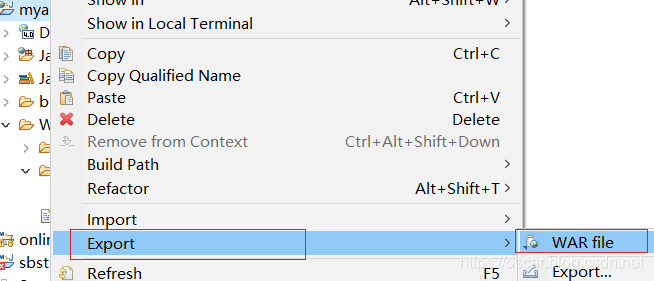
4. 在管理控制臺部署war
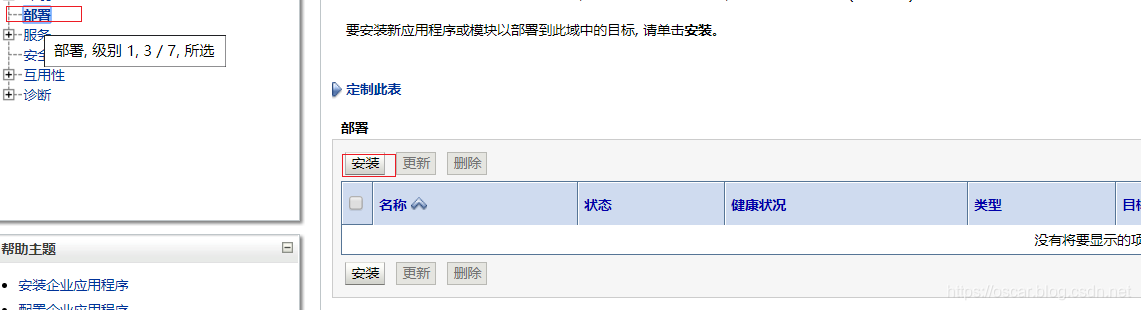
先點擊左側的“部署”,再點擊“安裝”按鈕,選擇剛剛打包的war文件。
5. 勾選“將此部署安裝為應用程序”
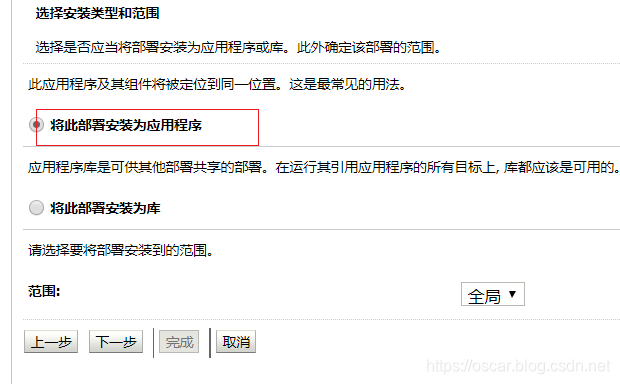
6. 一直下一步到完成, 成功后轉入以下頁面。
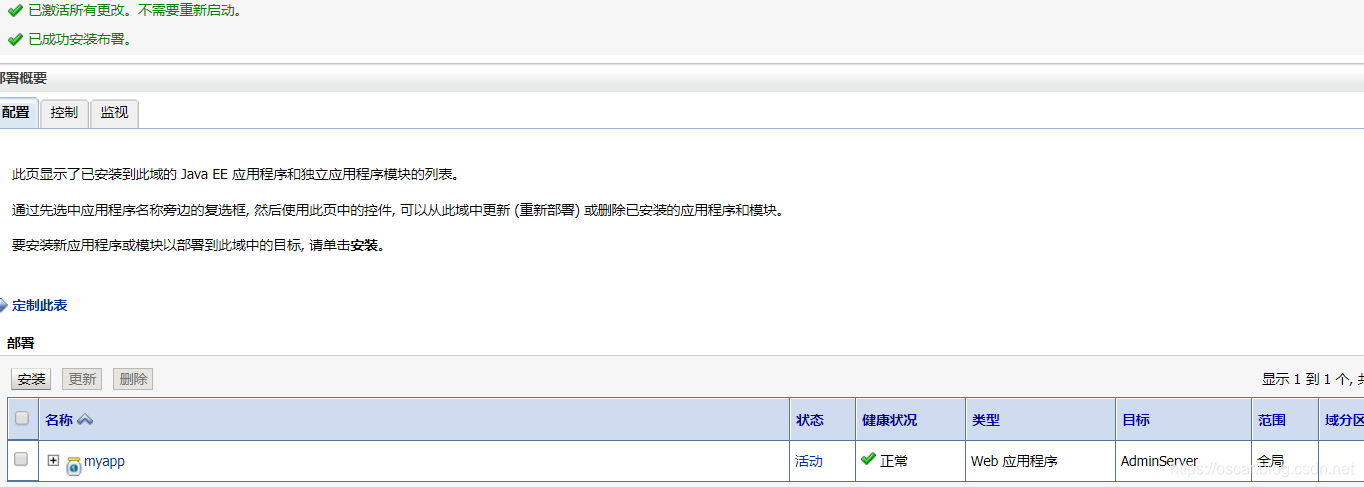
7.測試驗證
在瀏覽器輸入以下地址:
[http://localhost:7001/myapp/](http://localhost:7001/myapp/)
出現如下頁面,即部署成功:
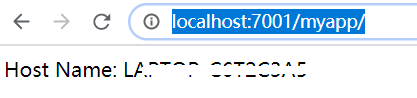
*****
*****
- 1. WebLogic及其重要概念
- 2. Windows下Weblogic 12c單機安裝與部署
- 3. Linux下WebLogic 12c啟動、部署命令行
- 4. Windows單機之Weblogic 12c受管服務器配置
- 5. Weblogic負載均衡/Session復制之集群架構
- 6. Weblogic負載均衡/Session復制之集群架構續
- 7. WebLogic 12c的運行目錄結構
- 8. WebLogic 12c JVM 內存調整
- Windows 下調整Weblogic 12C的JVM內存
- Linux 下調整WebLogic 12C 的JVM內存
- 9. 應用部署
- 10. 虛擬主機
- 11. 應用部署在WebLogic中Basic認證無法運行問題及解決
- 12. WebLogic 12c 中壓縮傳輸的配置
- 13. Weblogic中如何實現自動轉向系統維護頁面
- 應用部署篇
- WebLogic應用部署之配置不需要應用名直接訪問(配置默認應用)
- WebLogic中如何設置Spring Boot項目的屬性
- Session超時配置
- WebLogic命令行遠程部署
- 常用操作篇
- Linux 下命令行啟動與關閉WebLogic的相關服務
- Linux 下查看WebLogic 的進程與服務的對應
- Linux下如何查看WebLogic的版本
- Linux 下自動化重啟服務器
- 如何啟動配置向導
- Windows下命令行啟動與關閉WebLogic的相關服務
- 常用配置篇
- WebLogic 12c 配置 https
- weblogic.xml 的配置元素
- WebLogic 12C支持Basic認證
- 問題解決篇
- WebLogic 之 java.lang.OutOfMemoryError: GC overhead limit exceeded
- T3 之User failed to be authenticated.
- User xx in security realm myrealm has had 5 invalid login attempts, locking account for 30 minutes.